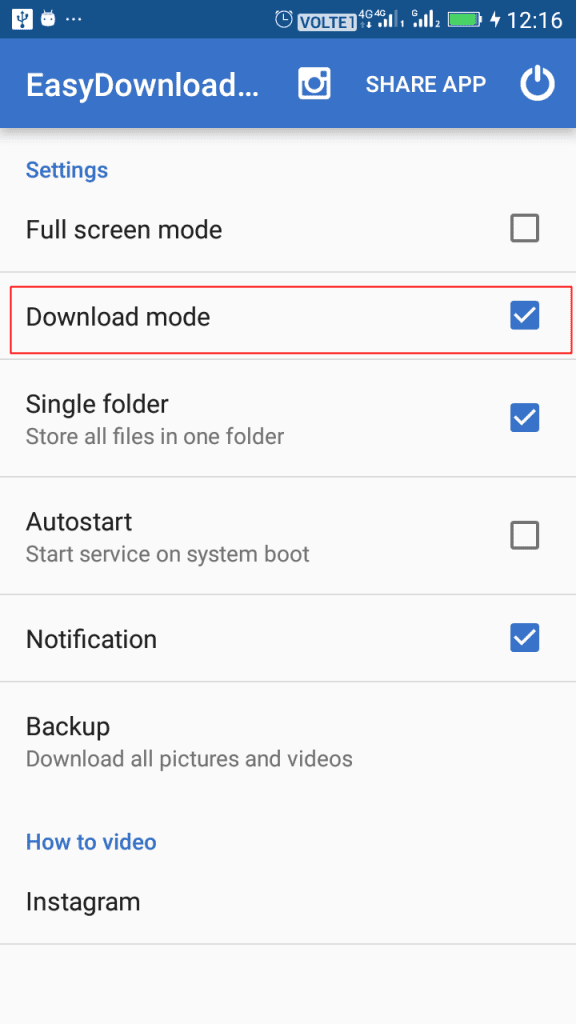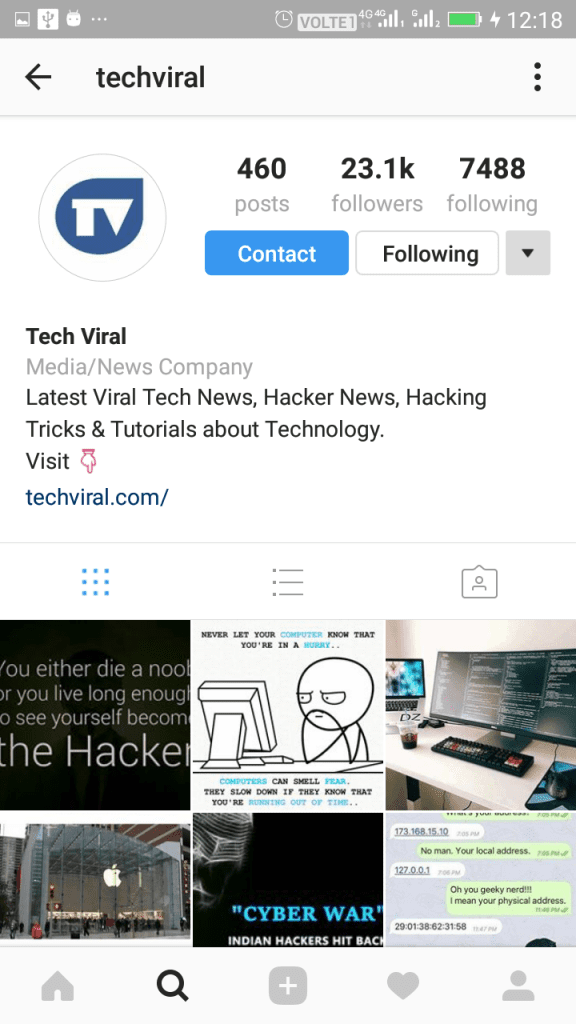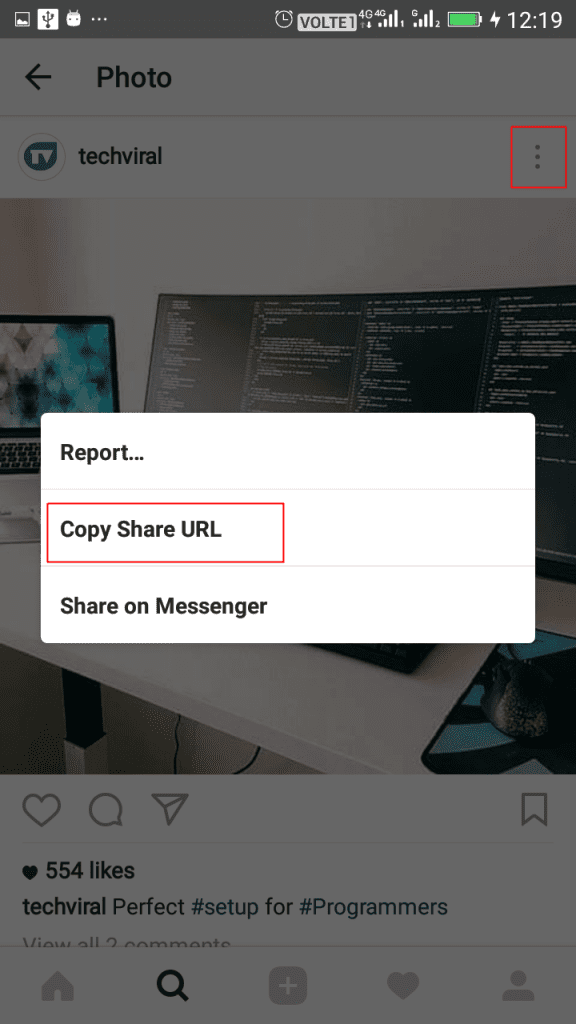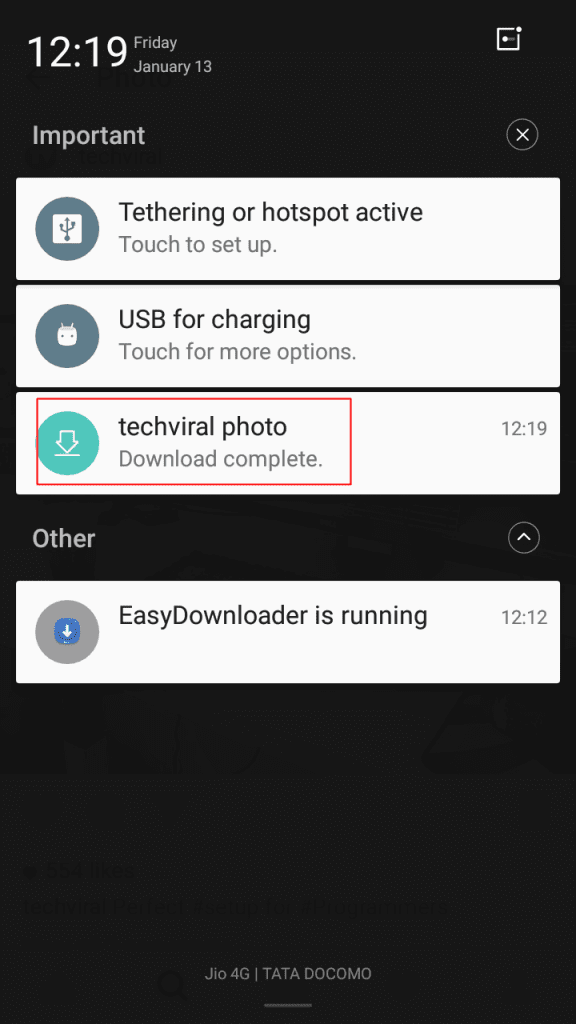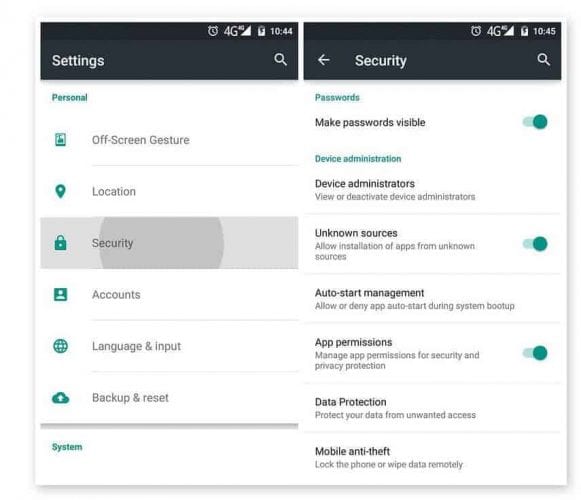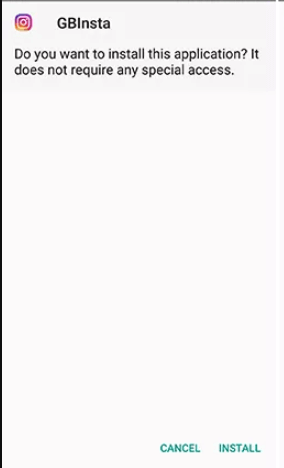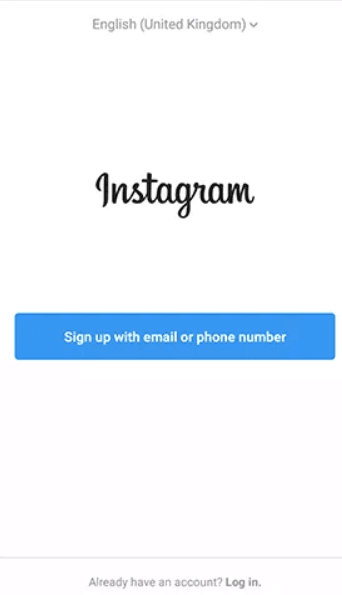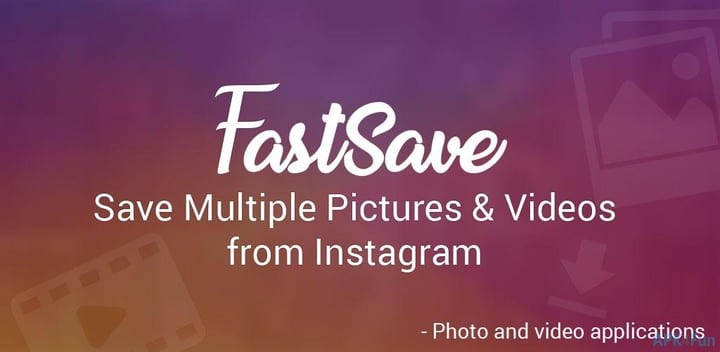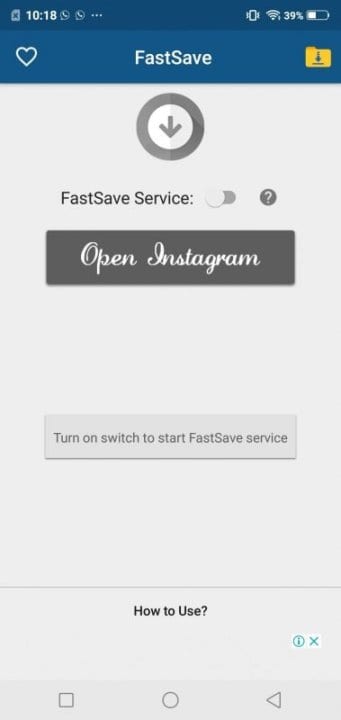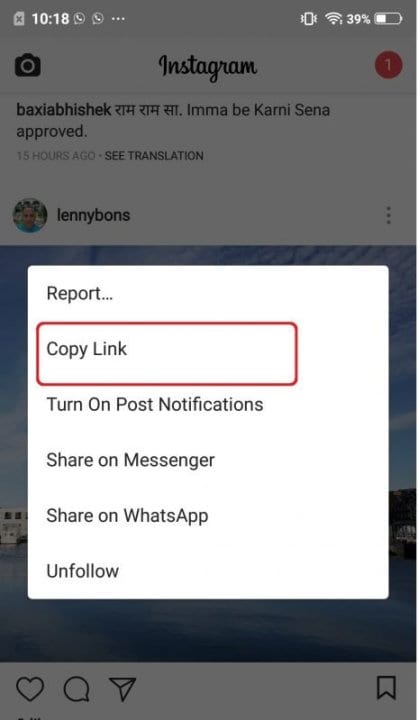Научете как да изтегляте снимки и видеоклипове от Instagram от android
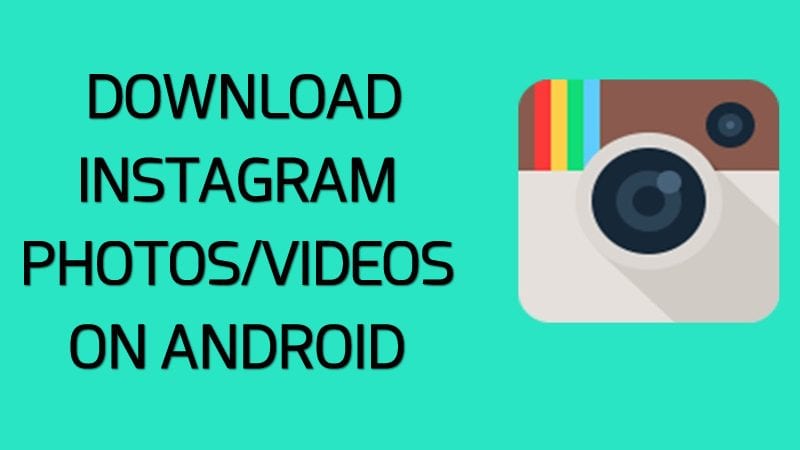
Както всички знаем, Instagram е най-бързо развиващата се социална платформа, която позволява споделяне на снимки и видеоклипове, но това не предлага опция за изтегляне. Така че ще ви покажем методи, чрез които можете лесно да изтегляте снимки и видеоклипове в Instagram.
Instagram е най-бързо развиващата се социална платформа, която ви позволява да споделяте вашите снимки и видеоклипове. Всеки иска да знае как да изтегля снимки и видеоклипове от Instagram през 2020 г. И така, ето метода за изтегляне на снимки и видеоклипове от Instagram на вашето устройство с Android. Instagram ви позволява само да гледате видеоклипове и снимки, но не ви позволява да ги изтегляте. Така че това създава голям проблем, ако искате да изтеглите снимки и видеоклипове от Instagram. Следователно, ако искате да знаете как да изтеглите няколко снимки от Instagram, тогава сте на правилното място.
Методи за изтегляне на снимки и видеоклипове от Instagram на Android
Има много налични приложения за Android за изтегляне на снимки и видеоклипове от Instagram. Възниква обаче въпросът кое е най-доброто приложение за изтегляне на снимки и видеоклипове? Тук ще споделя първите две приложения за изтегляне на снимки и видеоклипове от Instagram.
Използване на Easy Downloader
Това е най-лесният метод за изтегляне на снимки от Instagram директно на вашия смартфон с Android. Това приложение има потенциал да запазва снимки и видеоклипове от обществени профили в Instagram. Нека знаем как да го използваме.
Стъпка 1. На първо място, трябва да изтеглите и инсталирате EasyDownloader за Instagram за приложението Instagram на вашето устройство с Android.
Стъпка 2. Сега отворете Easy Download за приложение на Instagram на вашето Android устройство. Там активирайте опцията „Режим на изтегляне“
Стъпка 3. Сега просто минимизирайте приложението и отворете приложението си Instagram и отидете на профила, чиято снимка искате да изтеглите.
Стъпка 4. Просто отворете снимка и докоснете три пунктирани линии и след това докоснете „Копиране на URL адрес за споделяне“
Стъпка 5. Сега отворете затвора за известяване и ще видите, че снимката ви е изтеглена.
Това е най-лесният начин да изтегляте изображения от Instagram директно на вашия смартфон с Android.
Използване на GB Instagram за Android
Е, това е едно от най-добрите приложения за Instagram, които можете да имате на вашия смартфон с Android. Най-хубавото на това приложение е, че позволява на потребителя да изтегля изображения, истории и видеоклипове от самия Instagram.
Стъпка 1. На първо място, трябва да изтеглите и инсталирате GB Instagram на вашия смартфон с Android. След като изтеглите, трябва да активирате неизвестните източници.
Стъпка 2. Сега трябва да посетите Настройки > Защита > Неизвестни източници. Тук активирайте Неизвестните източници.
Стъпка 3. Сега трябва да прегледате папката, където сте запазили GB Instagram APK и да го инсталирате.
Стъпка 4. Сега трябва да отворите приложението и трябва да влезете в акаунта си в Instagram.
Това е; ти си готов! Ето как можете да GB Instagram на вашия смартфон с Android. С помощта на това страхотно приложение за Android можете да изтегляте снимки и видеоклипове от Instagram с лекота.
Използване на FastSave за Instagram
Е, ако търсите приложение, което може да запазва снимки и видеоклипове от Instagram и е достъпно в Google Play Store, тогава трябва да изберете FastSave. FastSave за Android е достатъчно способен, за да запазва безплатно снимки и видеоклипове в Instagram на вашето устройство.
Стъпка 1. Преди всичко, изтеглете и инсталирайте FastSave на вашия смартфон с Android. Стартирайте приложението и то ще ви помоли да дадете няколко разрешения. Просто дайте всички необходими разрешения.
Стъпка 2. Сега ще видите основния интерфейс на приложението. Ще видите интерфейс като по-долу.
Стъпка 3. В следващата стъпка активирайте ‘FastSave Service’
Стъпка 4. Сега докоснете бутона „Отваряне на Instagram“, който се намира под „услугата FastSave“.
Стъпка 5. Сега приложението ще отвори Instagram. Намерете изображението или видеоклипа, който искате да изтеглите, и докоснете менюто с три точки.
Стъпка 6. Сега от опцията на менюто изберете опцията ‘Копиране на връзка’. Тъй като FastSave работи във фонов режим, той ще изтегли връзката към изображението, която сте копирали.
Можете да проверите галерията си за изтеглените изображения и видеоклипове. Това е всичко, готово е! Ето как можете да използвате FastSave за изтегляне на изображения и видеоклипове от Instagram.
Сега можете да изтеглите желаните от вас снимки и видеоклипове от Instagram, като използвате тези две приложения. Надявам се публикацията да ви хареса. Споделете го и с приятелите си!